Xem và lưu bản tóm tắt email vào CRM
Khi tương tác với khách hàng qua email, bạn thường cần cập nhật hệ thống CRM của mình những thông tin mới nhất. Cập nhật thủ công hệ thống CRM mỗi khi bạn tương tác với khách hàng qua email có thể tốn thời gian và dễ xảy ra lỗi. Ngoài ra, nó có thể gây nhiễu cho hệ thống CRM do làm quá tải hồ sơ khi trao đổi qua email.
Copilot for Sales sử dụng AI để tóm tắt các cuộc hội thoại qua email và cung cấp cho bạn các tùy chọn để sao chép bản tóm tắt cũng như thêm bản tóm tắt vào hệ thống CRM của bạn dưới dạng ghi chú vào bản ghi.
Khi có sẵn, bản tóm tắt bao gồm thông tin về việc ngân sách, các bên liên quan, nhu cầu và thời gian có được đề cập trong email hay không. Thông tin này chỉ được hiển thị cho các email bên ngoài và khi được AI phát hiện với khả năng cao.
Yêu cầu cấp phép
Các khả năng được đề cập trong bài viết này chỉ khả dụng đối với người dùng có Copilot for Sales giấy phép tiêu chuẩn. Nếu có Copilot for Sales giấy phép cao cấp, bạn có thể thấy trải nghiệm tích hợp bên trong Microsoft Outlook. Để biết thêm thông tin, hãy xem Tóm tắt chuỗi email bằng thông tin bán hàng trong Outlook.
Cấu trúc của bản tóm tắt email
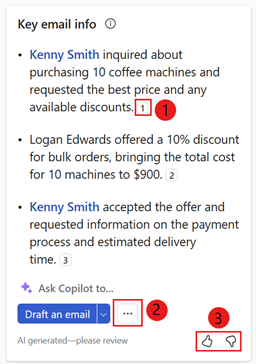
| Chú thích | Description |
|---|---|
| 1 | Số trích dẫn để hiển thị văn bản email được sử dụng để tạo bản tóm tắt. Thêm thông tin: Xem nguồn dữ liệu |
| 2 | Trình đơn tùy chọn khác để:
|
| 3 | Chia sẻ phản hồi hoặc nội dung sai bằng cách sử dụng mũi tên không thích hoặc không thích. Thêm thông tin: Chia sẻ phản hồi |
Lưu ý
- Bản tóm tắt email sẽ chỉ được tạo cho các email hoặc chuỗi email có hơn 1000 ký tự, tức là khoảng 180 từ.
- Bản tóm tắt email sẽ chứa tối đa 400 ký tự.
- Sau khi thêm bản tóm tắt vào hệ thống CRM, bạn có thể chỉnh sửa nó nếu cần.
- Bạn phải kiểm tra kỹ nội dung do AI tạo ra vì nó có thể có sai sót. Bạn có trách nhiệm xem xét và chỉnh sửa các bản tóm tắt do AI tạo ra để đảm bảo nó chính xác và phù hợp.
Ngôn ngữ được hỗ trợ trong
Để xem danh sách các ngôn ngữ được hỗ trợ, hãy xem ngôn ngữ được hỗ trợ.
Xem tóm tắt email
Trong Outlook, mở hoặc trả lời email của khách hàng.
Mở khung Copilot for Sales .
Bản tóm tắt email được hiển thị trong thẻ Thông tin email chính .
Lưu ý
Nếu nội dung email dưới 1000 ký tự thì bản tóm tắt email sẽ không được tạo.
Lưu email tóm tắt vào CRM
Trong thẻ Thông tin email chính , hãy chọn Tùy chọn khác (...), sau đó chọn Lưu tóm tắt vào (CRM).
Trong Chọn bản ghi, chọn một trong các bản ghi được đề xuất hoặc sử dụng hộp tìm kiếm để tìm bản ghi khác.
Nếu có nhiều cơ hội liên quan đến liên hệ, Copilot for Sales hiển thị danh sách các cơ hội được đề xuất, được AI xếp hạng để lưu tóm tắt. Trong trường hợp này, cơ hội đầu tiên được chọn theo mặc định.
Lưu ý
- Nếu email đã được kết nối với một cơ hội thì email đó sẽ được chọn theo mặc định.
- Nếu không có cơ hội nào được kết nối, cơ hội được xếp hạng hàng đầu, được xác định bởi các cơ hội mở có sẵn cho tài khoản hoặc người liên hệ và nội dung của email, sẽ được chọn theo mặc định.
- Khi bạn tìm kiếm một bản ghi, kết quả tìm kiếm sẽ hiển thị tên bản ghi và các trường khóa do quản trị viên của bạn chọn. Để biết thêm thông tin về các trường khóa, hãy xem Chọn các trường khóa cho chế độ xem thu nhỏ.
- Kết quả tìm kiếm của bạn sẽ được thêm vào danh sách bản ghi được đề xuất để bạn có thể tìm kiếm và thử lại một cách an toàn.
- Hiện tại, bạn có thể lưu bản tóm tắt vào một bản ghi bằng cách sử dụng Copilot for Sales.
- Bạn có thể kết nối với tất cả các loại bản ghi được quản trị viên của bạn kích hoạt cho các hoạt động và được thêm vào Copilot for Sales . Để biết thêm thông tin về cách thêm loại bản ghi, hãy xem Thêm loại bản ghi mới (hoặc đối tượng Salesforce).
- Salesforce có hai loại đối tượng ghi chú: "Ghi chú và tệp đính kèm" và Ghi chú (còn được gọi là Ghi chú nội dung). Bạn có thể sử dụng một trong hai đối tượng này để ghi chú và đính kèm vào bản ghi CRM. Tuy nhiên, Copilot for Sales chỉ hỗ trợ đối tượng "Ghi chú và Tệp đính kèm". Nếu bạn muốn Copilot for Sales hỗ trợ đối tượng Ghi chú, hãy yêu cầu quản trị viên của bạn liên hệ với bộ phận hỗ trợ của Microsoft.
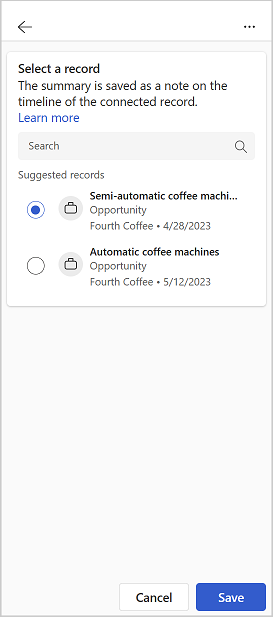
Chọn Lưu.
Bản tóm tắt email được lưu vào CRM dưới dạng ghi chú cho bản ghi đã chọn. Tất cả Copilot for Sales ghi chú đều có chung chủ đề: "[AI được tạo] Bản tóm tắt email từ Copilot for Sales" và bao gồm chủ đề của chính email cũng như dấu thời gian khi ghi chú được lưu.
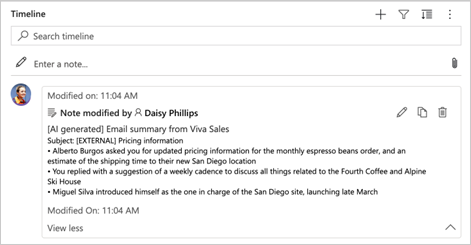
Xem nguồn dữ liệu trong bản tóm tắt email
Thông tin được xác định từ CRM, chẳng hạn như bản ghi liên hệ và tài khoản, được hiển thị dưới dạng nguồn dữ liệu trong bản tóm tắt email để tham khảo nhanh.
Dữ liệu CRM trong bản tóm tắt email được hiển thị bằng màu xanh lam. Chọn nội dung để xem thông tin về dữ liệu CRM. Bạn cũng có thể mở bản ghi trong CRM để xem chi tiết đầy đủ bằng cách chọn  trên thẻ bản ghi CRM.
trên thẻ bản ghi CRM.
Dữ liệu email được sử dụng trong bản tóm tắt email được hiển thị cùng với số trích dẫn. Chọn số trích dẫn để xem nội dung trích dẫn chính xác từ email và tên của người trích dẫn.
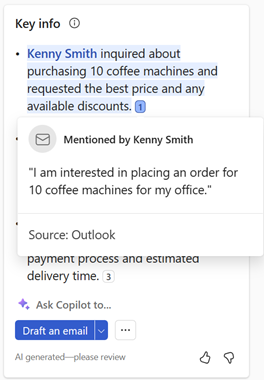
Chia sẻ ý kiến phản hồi
Nếu bạn có bất kỳ phản hồi nào về bản tóm tắt email, bạn có thể chia sẻ phản hồi đó bằng cách chọn biểu tượng thích hợp ở cuối bản tóm tắt email. Phản hồi của bạn rất có giá trị và chúng tôi sử dụng nó để cải thiện chức năng.
Lưu ý
Đảm bảo rằng bạn không nhập bất kỳ thông tin cá nhân nào trong khi chia sẻ phản hồi.
Ở cuối phần tóm tắt email, hãy chọn
 hoặc
hoặc  .
.Sau khi chọn một biểu tượng, bạn sẽ nhận được liên kết Cho chúng tôi biết thêm .
Chọn liên kết để mở biểu mẫu phản hồi.
Nhập câu trả lời của bạn vào biểu mẫu phản hồi rồi chọn Gửi.
Phản hồi
Sắp ra mắt: Trong năm 2024, chúng tôi sẽ dần gỡ bỏ Sự cố với GitHub dưới dạng cơ chế phản hồi cho nội dung và thay thế bằng hệ thống phản hồi mới. Để biết thêm thông tin, hãy xem: https://aka.ms/ContentUserFeedback.
Gửi và xem ý kiến phản hồi dành cho